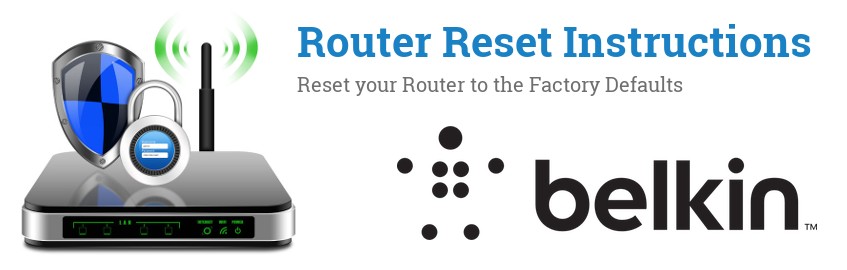
Cách thiết lập lại (reset) bộ định tuyến Belkin
và khôi phục cài đặt và mật khẩu mặc định
Nếu bộ định tuyến Belkin của bạn đang hoạt động hoặc bạn quên mật khẩu, bạn có thể reset về cài đặt mặc định.
Có hai cách khá dễ dàng để làm điều này:
- Tùy chọn 1: Reset thông qua giao diện admin
- Tùy chọn 2: Nhấn nút reset
Khi bạn reset bộ định tuyến Belkin của bạn, tất cả các cài đặt hiện tại cũng sẽ bị mất, hãy xem xét điều này trước khi thực hiện reset.
Tùy chọn 1: Reset thông qua giao diện admin
Nếu cấu hình bộ định tuyến Belkin của bạn vẫn hoạt động và bạn biết mật khẩu admin, bạn có thể sử dụng tùy chọn này.
- Bạn có quyền truy cập vào mạng Belkin (Wifi hoặc bằng cáp).
- Bạn biết địa chỉ ip của bộ định tuyến IP mặc định của bộ định tuyến Belkin
- Bạn biết mật khẩu bộ định tuyến Mật khẩu mặc định cho bộ định tuyến Belkin
Sau khi bạn có tất cả những thứ cần thiết từ danh sách kiểm tra, chúng tôi có thể tiếp tục reset bộ định tuyến Belkin.
- Mở một trình duyệt web bạn chọn (Illustrated) (Firefox, Chrome, Safari, Internet Explorer, ..)
-
Truy cập
http://192.168.2.1.
Các IP phổ biến cho bộ định tuyến Belkin là:- 192.168.1.1
- 192.168.2.1
- 192.168.0.1
-
Đăng nhập vào thiết bị của bạn bằng tên người dùng và mật khẩu của bạn. Sự kết hợp phổ biến nhất cho các bộ định tuyến Belkin là
admin / password -
Trang reset có thể khác một chút tùy thuộc vào mô hình Belkin, bạn hãy tìm như sau:
- Utilities > Restore Factory Defaults > Restore Defaults
- Nhấp vào tùy chọn reset / khôi phục cài đặt gốc và xác nhận nếu cần
- Chờ một lúc để bộ định tuyến khởi động lại.
Tùy chọn 2: Nhấn nút reset
Nếu bạn không nhớ mật khẩu của bộ định tuyến Belkin hoặc nó không hoạt động, bạn có thể thực hiện theo cách này.
- Truy cập vật lý vào bộ định tuyến/modem Belkin.
-
Một kẹp giấy hoặc vật sắc nhọn tương tự.
(Điều này có thể không cần thiết, tùy thuộc vào mô hình Belkin bạn có)
Bước 1: Xác định vị trí nút reset

Nút reset thường ẩn bên trong một lỗ nhỏ, nhưng đôi khi cũng lộ ra ngoài như nút thông thường.
Bước 2: Thực hiện trình tự reset Belkin
Trình tự reset cho bộ định tuyến của bạn như sau:
- Đảm bảo rằng bạn đã bật thiết bị
- Nhấn và giữ nút reset trong khoảng 10 giây.
- Khi đèn LED bắt đầu nhấp nháy, hãy thả nút reset ra
- Chờ khoảng một phút để đèn LED bắt đầu chiếu sáng như bình thường.
Bộ định tuyến Belkin của bạn đã được reset về cài đặt mặc định gốc.
